En la actualidad, es raro pensar que un dispositivo móvil no tenga conexión a internet. En nuestro teléfono siempre tenemos conexión y esta se puede compartir con otros dispositivos. Para conseguir esto debemos convertir nuestro Android en un punto de acceso Wi-Fi móvil y conseguirlo es muy fácil con esta guía detallada en donde te ofreceremos dos métodos para lograrlo; incluso es muy fácil crearlos en Windows 11.
Convertir teléfono Android en un punto de acceso móvil
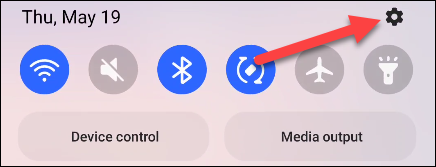
Lo primero que tendremos que hacer será configurar los ajustes del punto de acceso Wi-Fi. Deslizaremos hacia abajo una o dos veces, dependiendo del móvil y vamos a presionar en el icono de Configuración (tiene forma de engranaje).
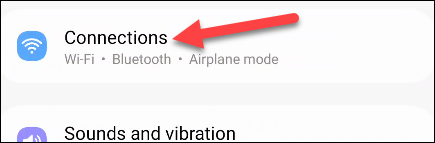
Una vez que estemos en Configuración, vamos a tener que dirigirnos a “Conexiones” o “Red e Internet”.
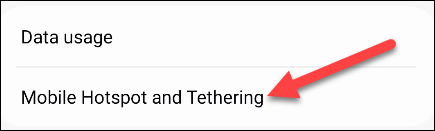
Aquí vamos a tener que seleccionar “Punto de acceso móvil y conexión” o simplemente “Punto de acceso y conexión”.
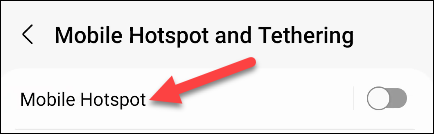
A continuación, vamos a tener que configurar el punto de acceso, así que vamos a elegir “Punto de acceso móvil o “Punto de acceso Wi-Fi”.
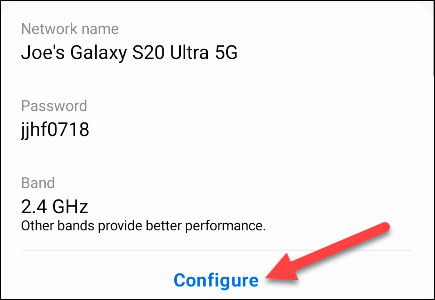
En este apartado es donde podremos editar el nombre y contraseña del punto de acceso. Algo que debemos tener en cuenta es que algunos dispositivos permiten configurar la banda 2,4 GHz o 5 GHz, los dispositivos más nuevos permiten ambos y la seguridad; también podemos editar otras opciones.
Sin embargo, eso sería todo para que podamos usar el punto de acceso, como podremos apreciar, es bastante fácil.
Cómo habilitarlo en Android
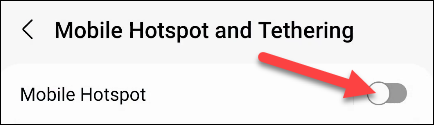
Existen un par de opciones para poder activar el punto de acceso Wi-Fi. Lo primero será desde la configuración en el apartado anterior, Configuración > Conexiones > Punto de acceso móvil > Anclaje a red.
El otro método es bastante interesante si usamos la función punto de acceso frecuentemente. Podemos añadir una palanca o interruptor de configuración rápida. Es tan simple como buscar el interruptor de Punto de acceso móvil y añadirlo al panel.
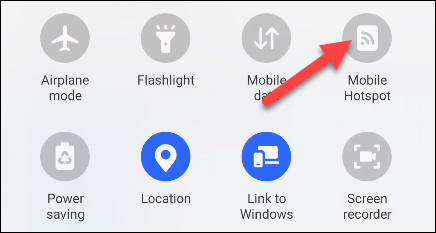
Simplemente, deslizamos de arriba hacia abajo una o dos veces y tendremos que pulsar en el icono en forma de lápiz para poder editar los accesos rápidos.
Con estos dos simples métodos podemos tener activo el punto de acceso Wi-Fi en cualquier lugar.

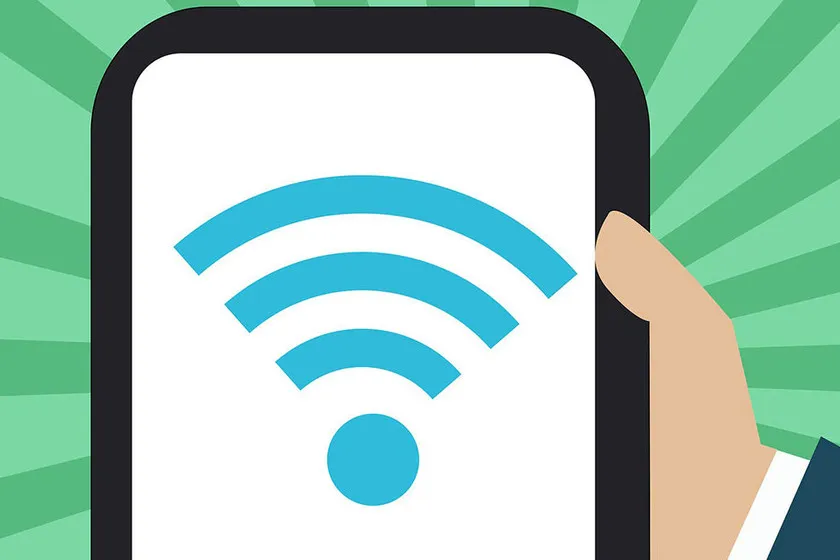
¿Tienes alguna pregunta o problema relacionado con el tema del artículo? Queremos ayudarte.
Deja un comentario con tu problema o pregunta. Leemos y respondemos todos los comentarios, aunque a veces podamos tardar un poco debido al volumen que recibimos. Además, si tu consulta inspira la escritura de un artículo, te notificaremos por email cuando lo publiquemos.
*Moderamos los comentarios para evitar spam.
¡Gracias por enriquecer nuestra comunidad con tu participación!